Hallo ihr Lieben,
zu den Ausgaben unseres Magazins “inspiration” gibt es, wie Ihr bestimmt schon festgestellt habt, eine feine Auswahl an freien Downloads von Stickmotiven. Die Stickmotive befinden sich in einem sogenannten ZIP-Ordner, den man zuerst extrahieren muss, bevor man die Dateien nutzen kann. Warum man die Dateien in so einen Ordner packt, ist ganz einfach erklärt. Das Datenvolumen wird minimiert, man kann mehrere Dateien in einen Ordner packen und zum Download einfacher zur Verfügung stellen.
Wie man den ZIP-Ordner runterlädt, extrahiert und die Dateien in der Software ARTlink weiterbearbeitet, möchte ich euch in diesem Beitrag näher bringen.
Gratis-Sticksoftware ARTlink 8
ARTlink 8 ist ein Softwareprogramm, das es erlaubt, ein Stickmotiv zu öffnen, einfache Änderungen an der Datei vorzunehmen und diese direkt zur Maschine zu schicken oder auf einen USB-Stick zu speichern. Hier könnt Ihr die Software herunterladen:
Hier geht es zum Download von ARTlink 8
Stickdateien der “inspiration” herunterladen und bearbeiten
Die Stickmotiv-Downloads der “inspiration” findet Ihr unter folgendem Link:
Downloads zu den “inspiration”-Ausgaben
Klickt einfach auf “MEHR DAZU” zu der entsprechenden Ausgabe, die euch interessiert. Mit Klick auf das Kästchen “Stickdatei” oder “Stickdateien” kommt ihr in den Downloadbereich.
Es öffnet sich ein Fenster mit den Optionen “Öffnen”, “Speichern” und “Abrechen”. Wählt bitte “Speichern” aus. Ihr könnt auch schon jetzt den Ordner auswählen, in dem ihr die ZIP-Ordner abspeichern möchtet. Dafür geht ihr einfach auf den Pfeil, der neben “Speichern” abgebildet ist. Wenn ihr keine Vorauswahl trefft, wird der ZIP-Ordner im Ordner “Downloads” abgespeichert.

Der ZIP-Ordner muss nun noch extrahiert werden.
Mit rechtem Mausklick auf die ZIP-Ordner öffnet sich ein Fenster mit weiteren Optionen. Bitte auf “Alle extrahieren” gehen.
Jetzt steht euch die Option zur Verfügung, wo ihr die Stickmotive abspeichern möchtet. Wählt den Ordner aus und macht euch dazu eine Notiz, damit ihr ihn wiederfindet.
Alle befindlichen Dateien sind nun in dem gewünschten Ordner extrahiert worden und stehen zur weiteren Bearbeitung zur Verfügung.
Nun den ARTlink 8 durch Doppelkick auf das Symbol öffnen. Dann auf den Ordner oben links oder unter “Datei” “Stickmuster öffnen” auf den Ordner gehen, in dem die Stickmotive abgelegt sind.
Zur besseren Übersicht eine Vorauswahl der Datei-Endung treffen. Das ist wichtig, um das bestmögliche Ergebnis bei der Bearbeitung zu erhalten. Nur die ART-Dateien lassen sich am besten skalieren. ART-Dateien sind vektorbasierend.
Wenn ihr die Vorauswahl getroffen habt, auf ein Stickmotiv klicken. Ihr seht es im Auswahlfenster und mit dem Klick auf “Öffnen” wird das Motiv in die Arbeitsfläche geladen.
Das Stickmotiv ist für den Maxi-Hoop entwickelt worden. Diese Information zeigte mir bereits der Dateiname an. Wenn man jedoch nicht die Möglichkeit besitzt, mit dem Maxi-Hoop zu sticken, muss das Stickmotiv kleiner werden, damit es in eine Rahmen passt, der mir zur Verfügung steht.
Mit der rechten Maustaste auf das Symbol des Rahmens klicken. Es öffnet sich ein Auswahlfenster. Im oberen Teil hat man die Möglichkeit, die Maschine auszuwählen. Nicht nur BERNINA Stickmaschinen sind dort aufgelistet, sondern auch andere Fabrikate.
Nachdem man den Maschinentyp ausgewählt hat, sucht man nun den passenden Stickrahmen aus und klickt anschließend auf “OK”.
Der Ovale Rahmen wird mir nun um das Stickmotiv angezeigt. Der innere rote Rand zeigt mir den bestickbaren Bereich an.
Um sich eine bessere Übersicht auf den Bereich zu verschaffen, der tatsächlich in Bereich fällt, der stickbar mit diesem Rahmen ist, blendet man die Stickansicht aus. Es erscheint nun in pink.
Das Stickmotiv muss nur minimal verkleinert werden, wie ich nun perfekt sehen kann. Man gibt einfach in ein Feld “Vergrößern/Verkleinern prozentual” den Wert 95 ein und achtet darauf, dass das kleine Schloss geschlossen ist. Das ist wichtig um die gleiche Verkleinerung in Breite und Höhe zu erhalten.
Sobald mit “Enter” bestätigt wird, wird das Motiv kleiner. Der Wert wird jedoch wieder auf 100% gesetzt.
Die Datei nun unter “Datei” “Speichern als” abspeichern.
Hier hat man, außer der Datei einen neuen Namen zu vergeben, auch die Möglichkeit das Dateiformat auszuwählen. Es empfiehlt in erste Linie das ART-Format zu belassen und dann erst in das für die Maschine benötigte Format abzuspeichern. Nur reine ART-Dateien, wie schon geschrieben, lassen sich am besten bearbeiten.
Danach die Datei auf einen USB-Stick exportieren und schon kann es mit dem Sticken losgehen. Das Auswahlfenster bietet hier unterschiedliche Möglichkeiten. Die Maschine, mit der das Stickmotiv ausgestickt werden soll, liest EXP. Also wählt man den USB-Stick mit der Bezeichnung “exp” aus. Wenn man ein anderes Dateiformat benötigt, gibt es die Möglichkeit unter “Datei” “Speichern als” das Motiv entsprechend abzuspeichern.
Das korrekte Exportieren der Datei wird in einem separatem Fenster angezeigt. Einfach mit Klick auf “OK” bestätigen.
Gratis-Download: eBook mit Gundlagen-Infos über ARTlink 8
Das war ein kleiner Ausschnitt, was mit dem ARTlink 8 möglich ist. Wenn ihr weitere Informationen über den ARTlink haben möchtet, kann ich euch wärmstens das eBook – “Just Embroider It! – ARTlink 8 Grundlagen” empfehlen. Ihr findet es hier zum kostenlosen Download.
Ich wünsche euch viel Freude beim Nähen und Sticken und eine schöne Zeit!
Es grüßt herzlich
eure Birgit
 BERNINA Corporate Blog –
BERNINA Corporate Blog –
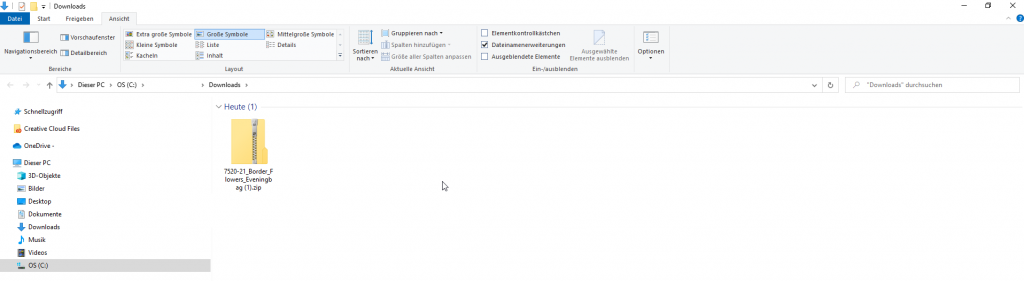



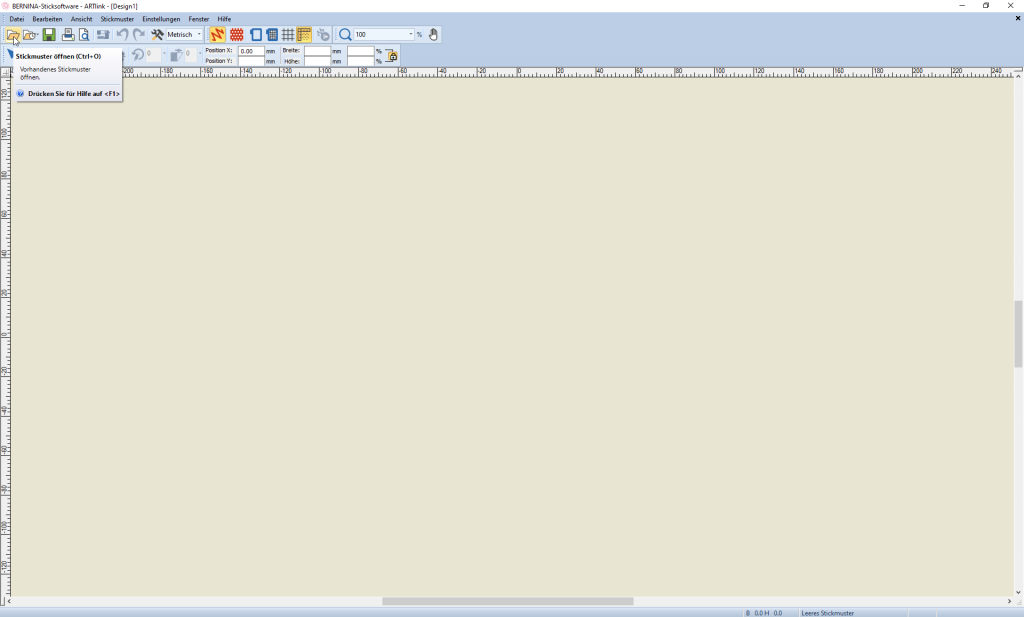

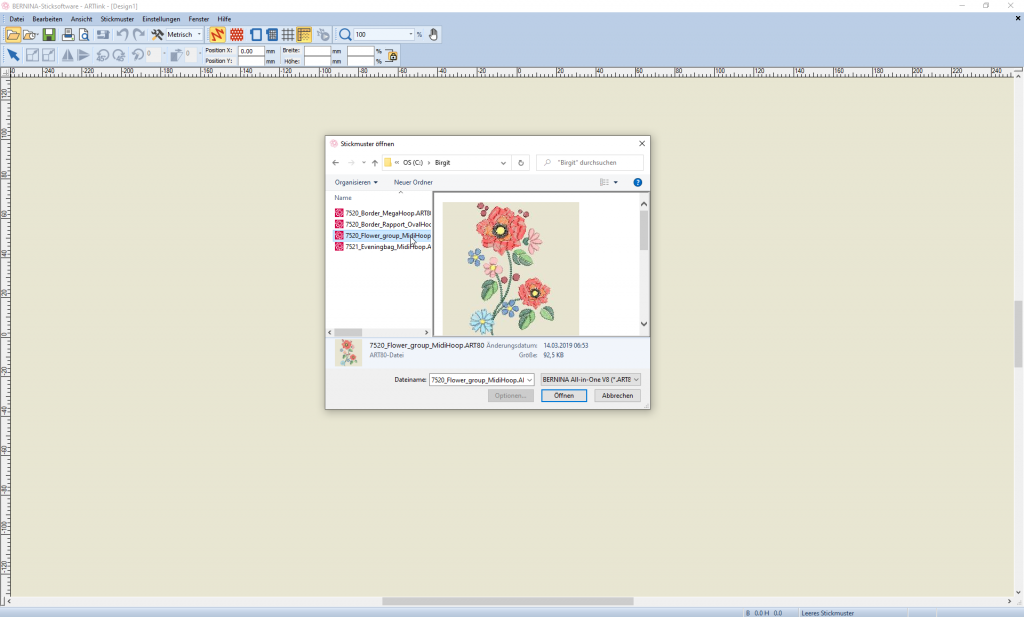

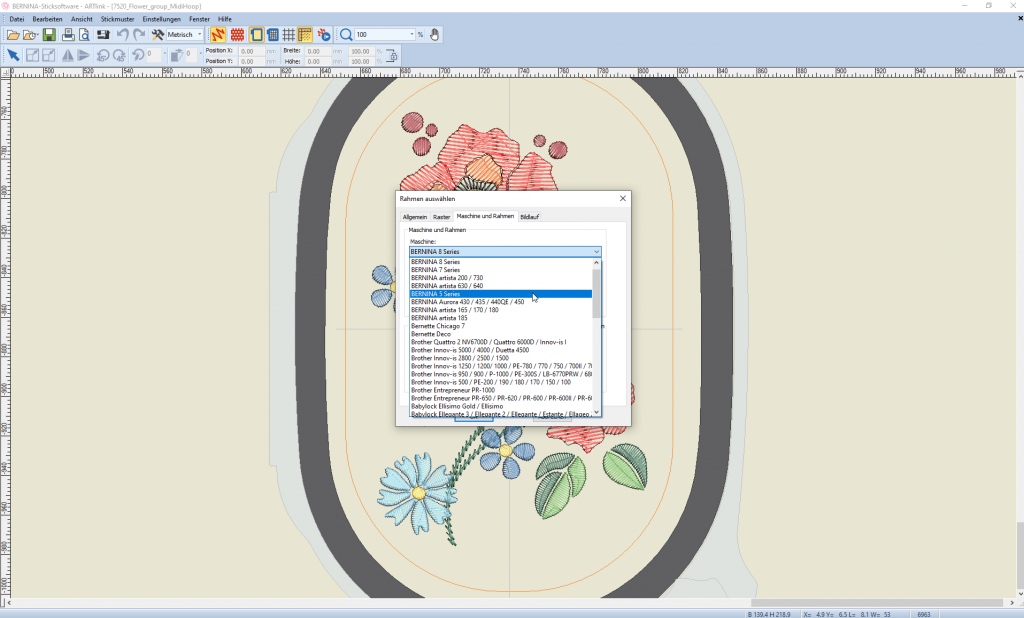

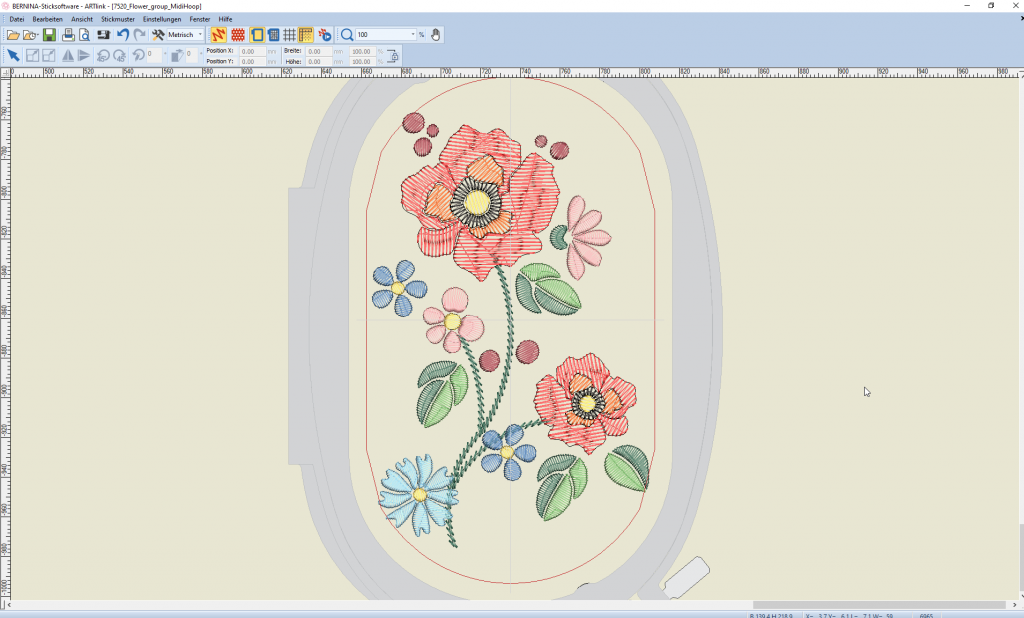
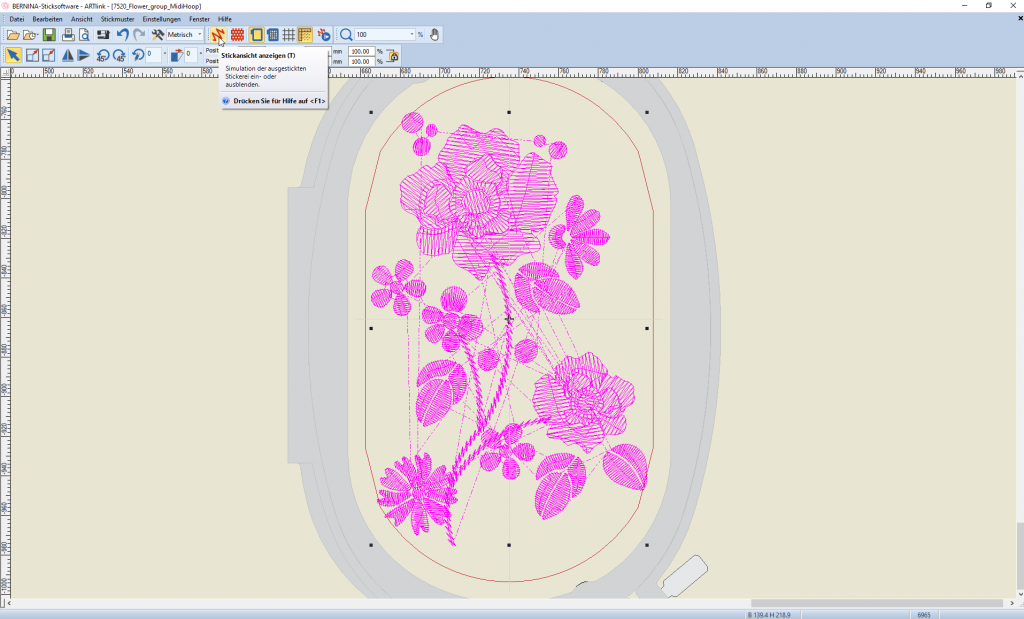
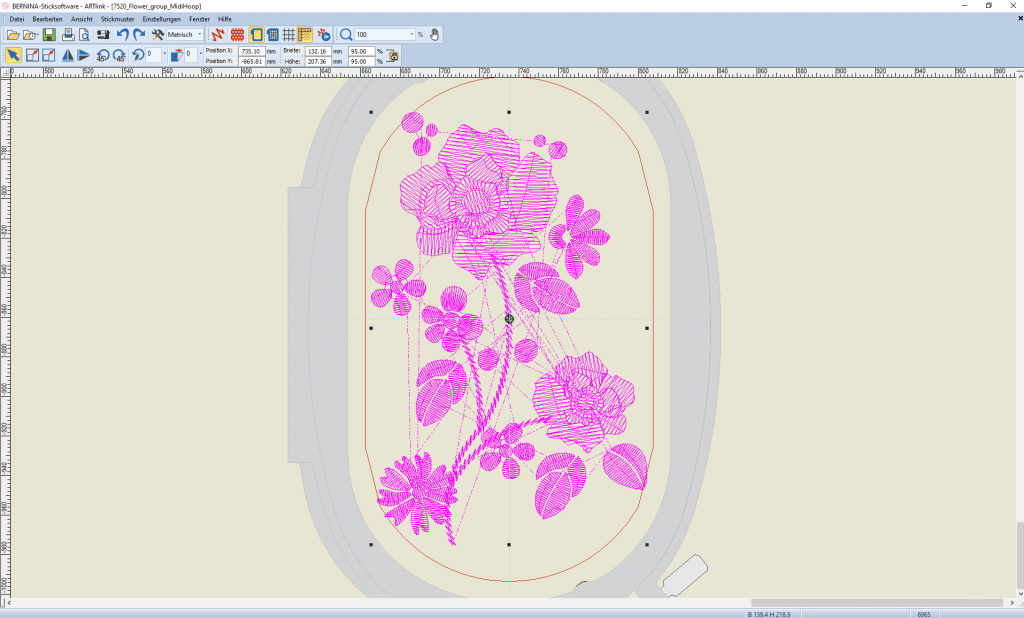
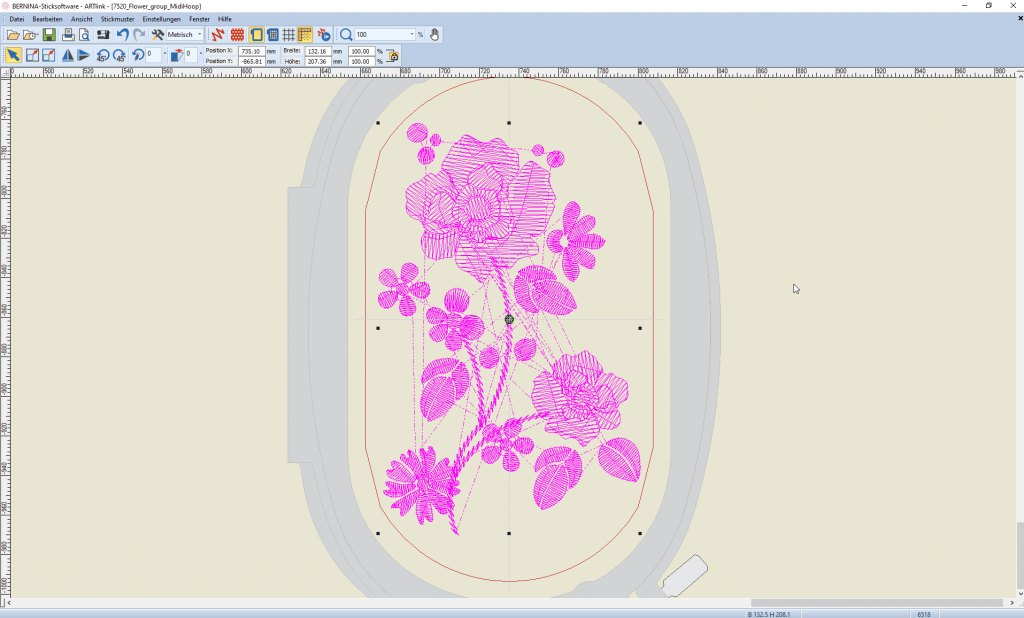
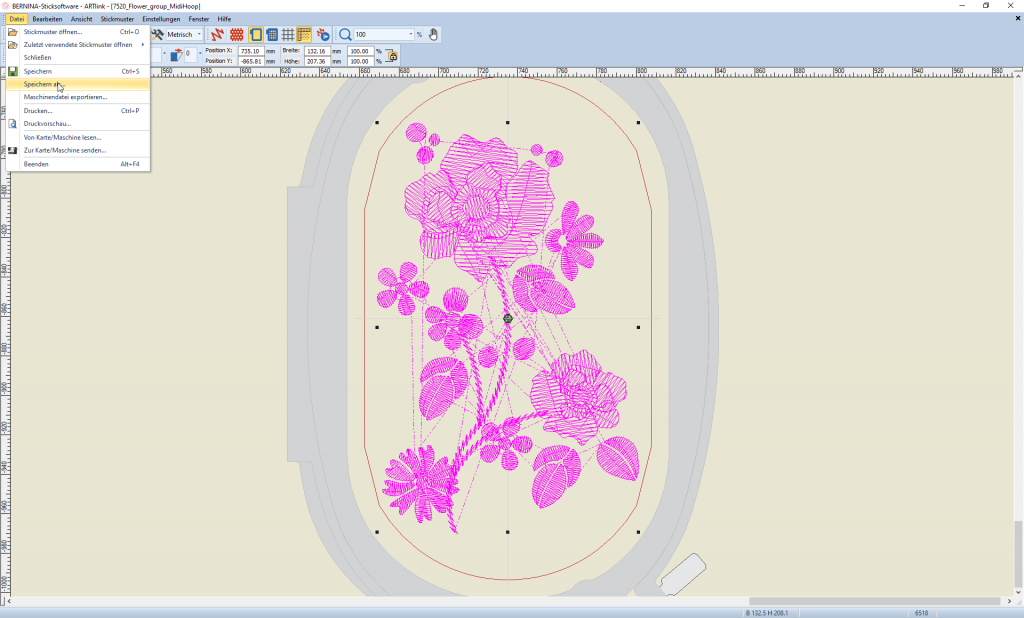








Hallo, ich weiss, dass es inzwischen bereits ArtLink 9 gibt. Leider läuft auf meinem Rechner (Mac + Parallels) Windows 7 (32-bit) und ich kann das neue ArtLink nicht installieren.Ich möchte aber auch nicht updaten, weil dann andere Windows-Programme nicht mehr laufen würden und ich (vom sticken usw. abgesehen) zu 98% Mac-Nutzerin bin. Ende letzten Jahres hatte ich einen Computercrash und habe darum ArtLink 8 verloren. Gibt es irgendeine Möglichkeit, das Programm noch herunterzuladen ? Vielen Dank.
Hallo Tina, bitte wende Dich in dieser Sache direkt an unsere spezialisierten Kollegen vom Software-Support: https://www.bernina.com/de-CH/Footer-de-CH/Feedback-and-Service-Pages/Kontaktinformation/Haben-Sie-Fragen-zu-unserer-Software Diese können Dir bestimmt weiterhelfen, und Deine Anfrage gelangt so gleich in die richtigen Kanäle. Der Link oben führt aufs Kontaktformular des Schweizer Software-Support-Teams (in der Annahme, dass Du aus der Schweiz schreibst). Für Deutschland gilt der folgende Link: https://www.bernina.com/de-DE/Footer-de-DE/Feedback-and-Service-Pages/Kontaktinformation/Haben-Sie-Fragen-zu-unserer-Software
Lieber Gruss
Matthias
Herzlichen Dank für die Antwort obwohl ja das Thema schon veraltet ist. Liebe Grüsse aus dem Wallis.
P.S.: ich meine, der Beitrag von Birgit ist schon “alt”
Warum läßt sich Artlink 8.2. auf meinem PC mit Windows 7 nicht installieren.Ich habe Daten der Software entdeckt: 2019 bis 2020/9. Wir haben das Jahr 2021.Gibt es eine neuere Version?
Hallo Brigitte Hahndorf,
leider kann ich keine direkte Auskunft geben. Unser Support-Team ist bereits informiert und wird sich der Sache annehmen.
Vielen Dank für dein Verständnis im Voraus.
Herzliche Grüße
Birgit
Die Artlink-Software 8.2. will nicht uf meinem PC installiert werden.Die Entstehung ist wohl aus dem Jahr 2019 und bis 2020/9 gültig????Gibt es ein Artlink neueren Datums?